В условиях низкой или плохой освещенности фотографии могут получиться недоэкспонированными, им не хватает четкости и яркости, но вы можете легко исправить их качество с помощью приложения «Фотографии», уже встроенного в ваш телефон. Мы покажем вам, как оживить размытые снимки на iPhone и Android. Проверять Как снимать потрясающие фотографии на Android с помощью ручного управления камерой.

Как исправить недоэкспонированные фотографии на вашем iPhone
Пользователи iPhone могут использовать предустановленное приложение «Фото» для базовой настройки экспозиции. Всегда есть автоматическая функция, которая делает всю тяжелую работу за вас, но автоматические функции настраивают все изображение, тогда как мы просто хотим настроить недодержку, а ручное редактирование даст наилучшие результаты.
Найдите свою фотографию в приложении, затем нажмите «Редактировать» и выполните следующие действия:
- Первый слайдер, который вам нужно найти, это... Яркость В разделе настроек. Поскольку настройка «Яркость» одинаково освещает темные и светлые части изображения, вы можете перетащить ее вверх настолько, насколько вам нужно, чтобы правильно увидеть, что происходит на изображении. Со временем мы его переконфигурируем.
- Найдите слайдер Контакт. Этот параметр немного отличается от параметра «Яркость», поскольку он больше фокусируется на светлых участках, а не на всем изображении, и предназначен для моделирования настроек экспозиции в камере. Поднимите ползунок, но не настолько, чтобы переэкспонировать изображение.
- Ищу дисперсия Слегка поднимите его, чтобы добавить глубины и выделить фотографию. Если вы подниметесь слишком высоко, это слишком сильно повлияет на светлые части вашего изображения, а темные части практически исчезнут.
- Далее вам нужно будет поиграть с ползунком для светлых и темных участков. Всегда поднимайте тени вверх, чтобы осветлить темные области на недоэкспонированной фотографии. Вам придется поэкспериментировать с бликами — если выделенные части вашей фотографии выглядят очень яркими, вы можете оставить их как есть или немного приглушить.
- Обратитесь к Яркость И брось это. Вам не обязательно снижать значение до нуля, просто до такой степени, чтобы экспозиция выглядела нормальной. Проверять Что такое коррекция экспозиции в фотографии? Когда и как это используется.
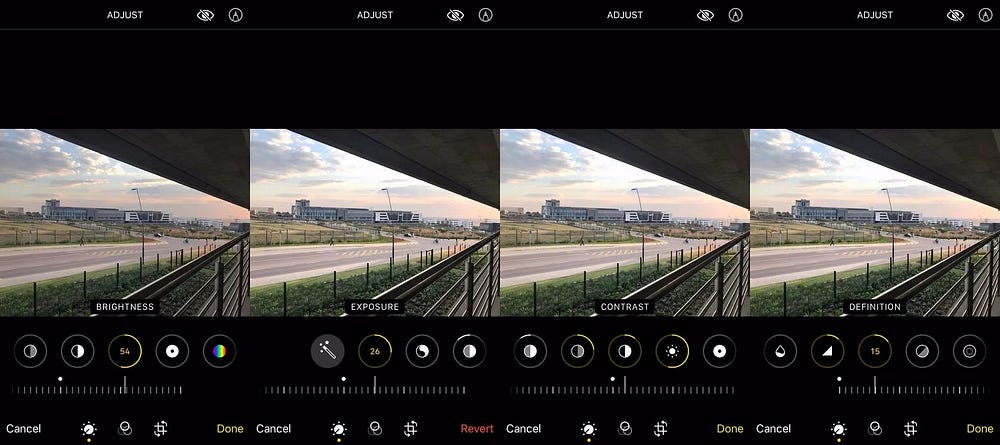
Теперь у вас должно быть правильно экспонированное изображение, готовое к цветокоррекции и другим корректировкам. Если освещение выглядит хорошо, но вы все равно чувствуете, что фотография размыта, увеличьте резкость и четкость для ретуши.
Как исправить недоэкспонированные фотографии на Android
Процесс практически такой же при использовании Google Photos на Android. Опять же, мы переопределим любые автоматические функции или функции искусственного интеллекта, чтобы избежать изменения всего изображения — мы просто хотим настроить недодержку, поэтому в этом случае лучше всего использовать ручную настройку.
Найдите свою фотографию в приложении, затем нажмите «Редактировать» и выполните следующие действия:
- Зайдите в раздел настроек и найдите Яркость. Поднимаем его наверх, мы просто хотим получше рассмотреть, что происходит на изображении в данный момент.
- Следующий шаг – подъем дисперсия. Не используйте слишком высокие значения, вы хотите добиться хорошего баланса между светлыми и темными частями вашего изображения.
- Теперь пришло время настроить свет и тени. Поднимите тени, чтобы осветлить темные части изображения. У вас также может возникнуть соблазн увеличить освещение, но если яркие части вашей фотографии уже яркие, лучше не включать их или даже приглушить.
- Настройка черной точки в Google Фото намного лучше, чем настройка в специальном приложении «Фото» для iOS, поэтому я рекомендую ее использовать. Если ваша фотография изначально слишком темная, уменьшите черную точку. Если ваша фотография выглядит немного тусклой и ей по-прежнему не хватает контраста, немного увеличьте ее.
- Обратитесь к Яркость Медленно опускайте его, пока не достигнете приятного естественного уровня экспозиции.
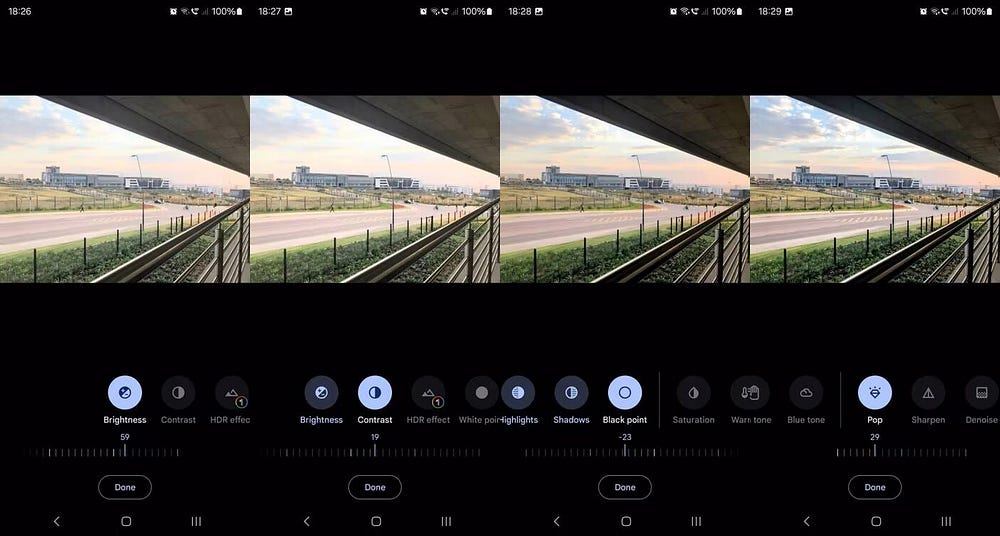
Если вы чувствуете, что вашему изображению может потребоваться немного больше резкости, включите «Повышение и резкость». Теперь ваша фотография должна выглядеть не только ярче, но и более живой.
Ниже приведен результат, который я получил. К сожалению, я потерял немного деталей в облаках, но моя фотография достаточно недоэкспонирована, и остальная часть композиции видна.
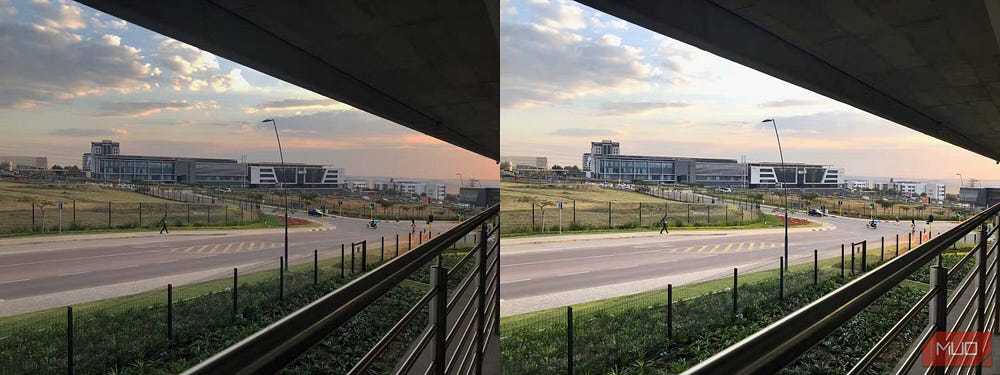
Хотя камеры смартфонов продолжают совершенствоваться, зернистость или размытие, вызванные съемкой в условиях низкой освещенности, по-прежнему остаются проблемой. Но как только вы узнаете, какие настройки следует переключить, чтобы получить лучшую экспозицию, все пойдет гладко. Вы можете просмотреть сейчас Как делать хорошие фотографии на смартфон при слабом освещении: несколько советов.







